Việc tổ chức và quản lý kho ảnh trên máy tính có thể là một nhiệm vụ tẻ nhạt, nhưng Adobe Bridge đã biến công việc này trở nên dễ dàng hơn rất nhiều. Nhờ khả năng lọc ảnh đơn giản và tích hợp liền mạch với các ứng dụng khác trong hệ sinh thái Adobe, công cụ này thực sự là một trong những lựa chọn hàng đầu để quản lý tài sản kỹ thuật số cho mọi nhiếp ảnh gia và người sáng tạo nội dung. Nó không chỉ giúp bạn sắp xếp ảnh một cách khoa học mà còn tối ưu hóa toàn bộ quy trình làm việc, từ khâu lựa chọn đến chỉnh sửa và xuất bản.
Cách Tôi Tổ Chức Ảnh Hiệu Quả Với Adobe Bridge
Kể từ khi trở thành một nhiếp ảnh gia ở cấp độ trung cấp và xa hơn thế, tôi đã trở nên nghiêm khắc hơn rất nhiều với những bức ảnh mình chỉnh sửa. Tôi sử dụng nhiều tính năng của Adobe Bridge để tổ chức các tệp tin và lựa chọn những hình ảnh xứng đáng được giữ lại.
1. Tạo Thư Viện (Libraries)
Việc tạo thư viện trong Adobe Bridge giúp tôi phân loại hình ảnh dựa trên vị trí chính xác của chúng. Đôi khi, tôi sử dụng tính năng này để chia ảnh theo tháng chụp, nhưng tôi cũng thường tạo thư viện dựa trên các bài viết mà tôi sẽ sử dụng những bức ảnh đó.
Nếu bạn muốn nâng tầm kỹ năng chụp ảnh du lịch của mình, tôi khuyên bạn nên tạo các thư viện mới cho mỗi chuyến đi. Bạn thậm chí có thể phân loại chi tiết hơn bằng cách tạo thêm các thư mục con cho từng ngày cụ thể trong chuyến đi đó. Khi tạo thư viện trong Adobe Bridge, bạn có thể chọn từ các tên có sẵn hoặc bắt đầu hoàn toàn từ đầu.
2. Sử Dụng Hệ Thống Đánh Giá Sao (Star Rating System)
Kiểm duyệt hình ảnh trước khi nhập chúng vào một ứng dụng là một trong những cách tốt nhất giúp tôi tăng tốc quy trình chỉnh sửa ảnh. Adobe Bridge cho phép tôi đánh giá hình ảnh từ 1 đến 5 sao, và quy trình làm việc của tôi khá đơn giản.
Nếu tôi chắc chắn rằng mình muốn chỉnh sửa một bức ảnh, tôi sẽ đánh giá nó năm sao. Ngược lại, tôi sẽ đánh giá ba sao cho những bức ảnh mà tôi còn do dự và muốn xem lại sau.
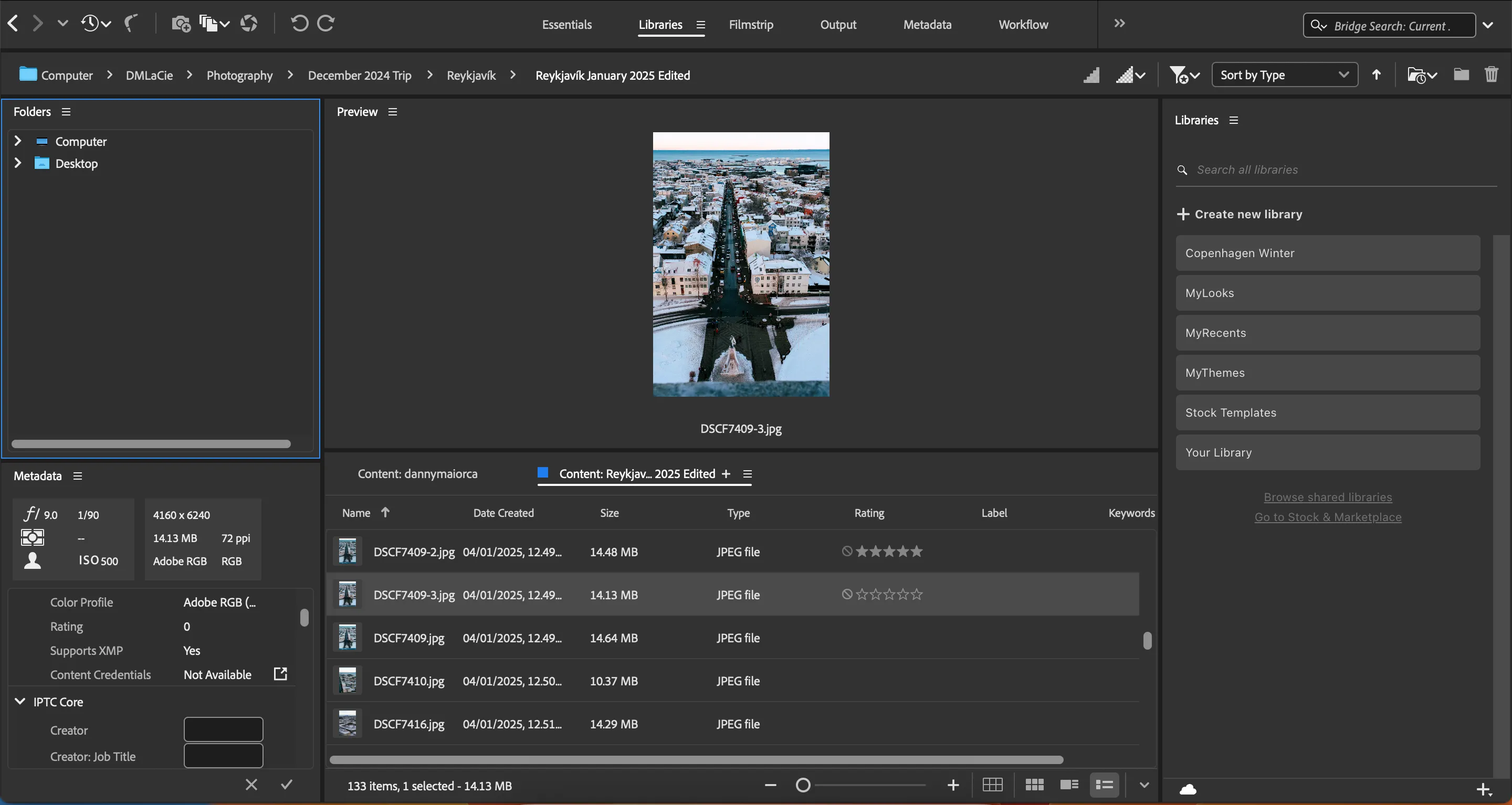 Hệ thống đánh giá sao trong Adobe Bridge
Hệ thống đánh giá sao trong Adobe Bridge
Tôi đánh giá những bức ảnh dùng cho mạng xã hội là bốn sao để phân biệt giữa hình ảnh tôi sử dụng trên mạng xã hội và những bức ảnh xuất hiện ở các nơi khác. Sau khi nhấp vào một bức ảnh trong Adobe Bridge, các ngôi sao sẽ tự động xuất hiện.
3. Từ Chối Những Ảnh Không Sử Dụng
Tôi tự động từ chối bất kỳ bức ảnh nào mà tôi biết chắc sẽ không sử dụng. Hầu hết thời gian, tôi dành công cụ này cho những hình ảnh bị mờ, ánh sáng kém hoặc bố cục không ưng ý.
Đôi khi, tôi giữ lại các biến thể khác nhau của cùng một bức ảnh; điều này thường xảy ra khi tôi đã sử dụng các khẩu độ khác nhau. Tuy nhiên, nếu mọi hình ảnh đều giống nhau, tôi sẽ chỉ giữ lại một và loại bỏ phần còn lại. Để từ chối một hình ảnh, tôi chỉ cần chạm vào biểu tượng vòng tròn có một đường chéo.
4. Tận Dụng Các Bộ Lọc Nâng Cao
Tôi có thể truy cập các hình ảnh bị từ chối bằng cách chọn bộ lọc Show Rejected Items Only (Chỉ hiển thị mục bị từ chối). Cũng có thể chỉ hiển thị ảnh dựa trên xếp hạng sao của chúng, điều này rất hữu ích khi tôi còn phân vân về một số bức ảnh. Sau khi xem lại chúng, tôi thường biết liệu mình có muốn chỉnh sửa chúng hay không.
Adobe Bridge có các công cụ để sắp xếp hình ảnh theo từ khóa, ngày tạo và các tiêu chí khác. Sắp xếp theo từ khóa đặc biệt hữu ích nếu tôi muốn tổ chức ảnh theo danh mục (ví dụ: ẩm thực hoặc kiến trúc).
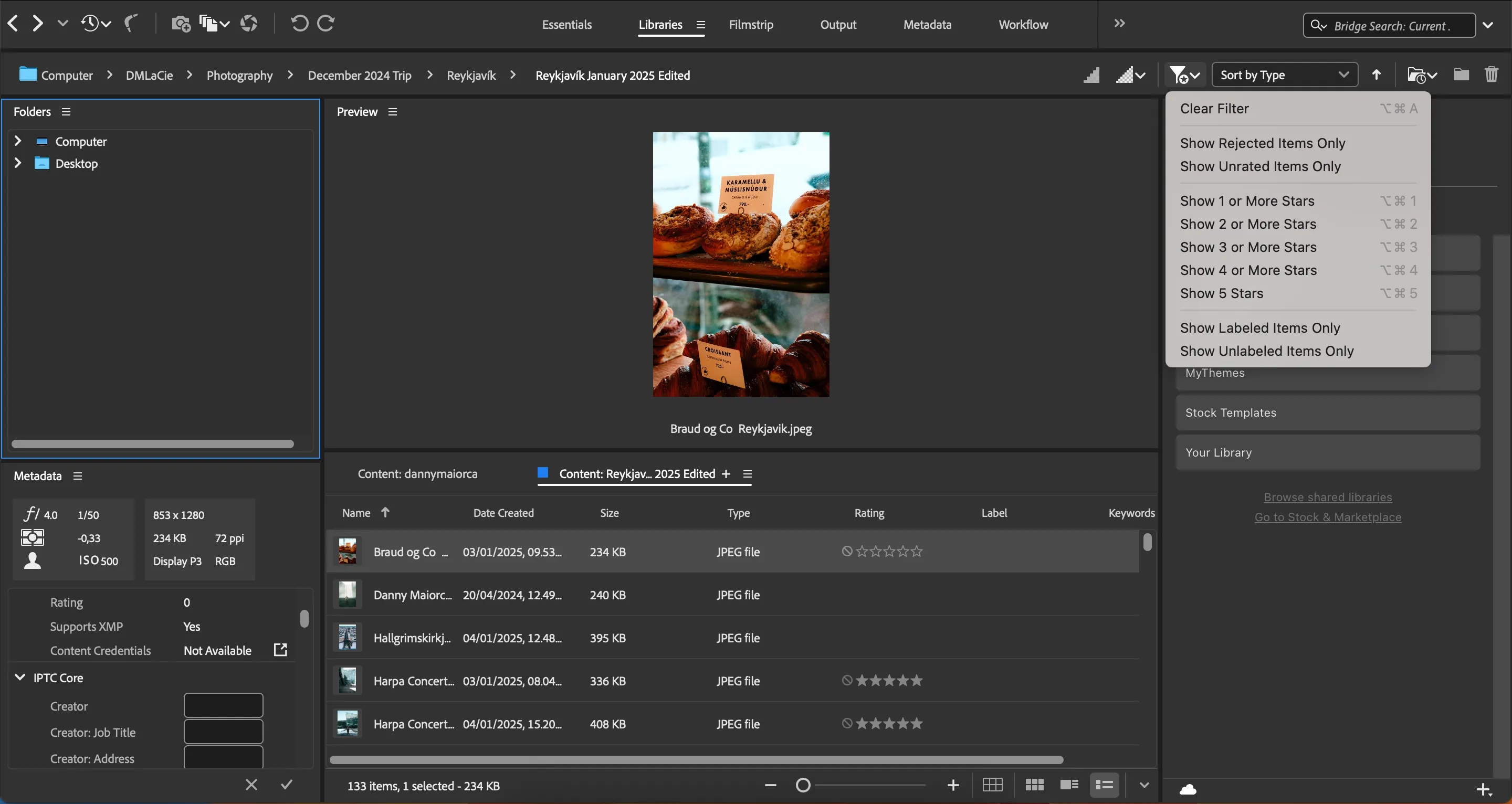 Sắp xếp ảnh dựa trên bộ lọc trong Adobe Bridge
Sắp xếp ảnh dựa trên bộ lọc trong Adobe Bridge
Tại Sao Adobe Bridge Là Lựa Chọn Hàng Đầu Để Quản Lý Ảnh Của Tôi
Mặc dù nhiều tính năng của Adobe Bridge có thể được tìm thấy trong các ứng dụng khác, Bridge vẫn là lựa chọn số một của tôi vì nhiều lý do thuyết phục.
Xóa Tệp Trên Thẻ Nhớ SD Hiệu Quả Hơn
Giữ cho thẻ nhớ SD của tôi được tổ chức còn quan trọng hơn cả việc sắp xếp các tệp trên máy tính. Tôi không thích xóa tệp trên máy ảnh trừ khi tôi định định dạng lại toàn bộ thẻ, vì quá trình này rất chậm và kém hiệu quả.
Adobe Bridge là giải pháp đơn giản nhất mà tôi từng tìm thấy cho đến nay. Tôi có thể nhấn phím Backspace khi không thích một hình ảnh để loại bỏ nó. Đôi khi, tôi kéo chuột để chọn tất cả các hình ảnh trước khi xóa chúng, điều này cũng rất đơn giản và nhanh chóng.
Tích Hợp Liền Mạch Với Các Ứng Dụng Adobe Khác
Mặc dù bạn có thể sử dụng Adobe Bridge mà không cần Photoshop hoặc Lightroom, nhưng công cụ này hoạt động cực kỳ tốt với cả hai ứng dụng đó. Ví dụ, tôi có thể mở bất kỳ hình ảnh nào trong Photoshop chỉ bằng cách nhấp đúp vào nó trong Bridge.
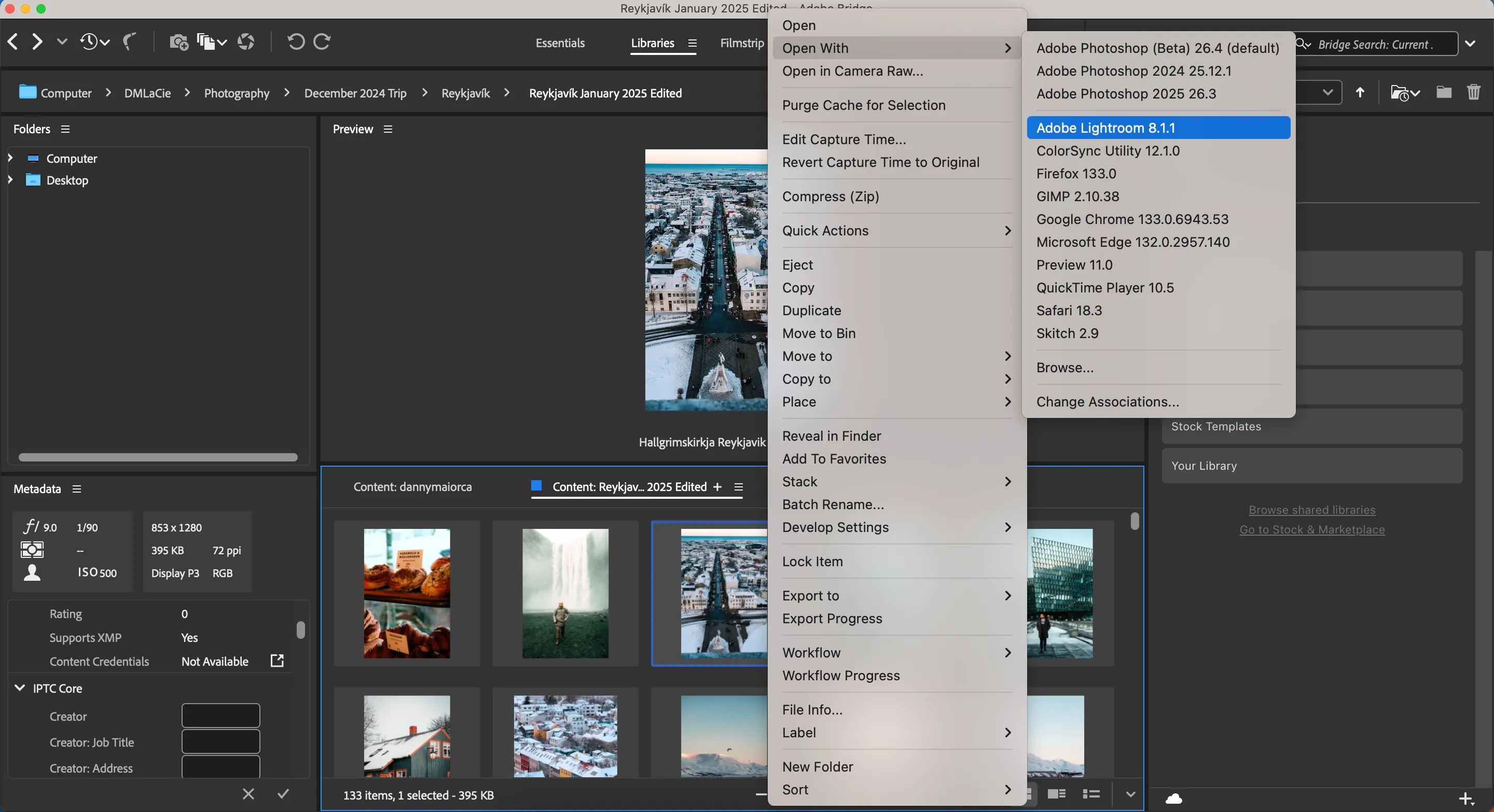 Mở ảnh từ Adobe Bridge trong các ứng dụng Adobe khác
Mở ảnh từ Adobe Bridge trong các ứng dụng Adobe khác
Adobe Bridge cũng có một tính năng cho phép bạn mở hình ảnh trong Camera Raw. Từ đây, bạn có thể thực hiện các điều chỉnh mong muốn.
Giao Diện Dễ Điều Hướng Và Thân Thiện
Ngay cả khi một ứng dụng khác có tất cả các tính năng tương tự như Adobe Bridge, tôi vẫn sẽ không sử dụng nó nếu việc điều hướng không dễ dàng hơn. Tôi chưa bao giờ thực sự hài lòng với việc điều hướng các công cụ tổ chức ảnh khác vì chúng luôn cảm thấy cồng kềnh.
Bridge, so với đó, khá mượt mà. Bất kể tôi cần sàng lọc bao nhiêu hình ảnh, tôi chưa bao giờ gặp vấn đề với việc ứng dụng bị treo. Hơn nữa, tôi thích có nhiều quyền kiểm soát cách mọi thứ hiển thị. Ví dụ, tôi có thể thay đổi cách các hình thu nhỏ trông như thế nào.
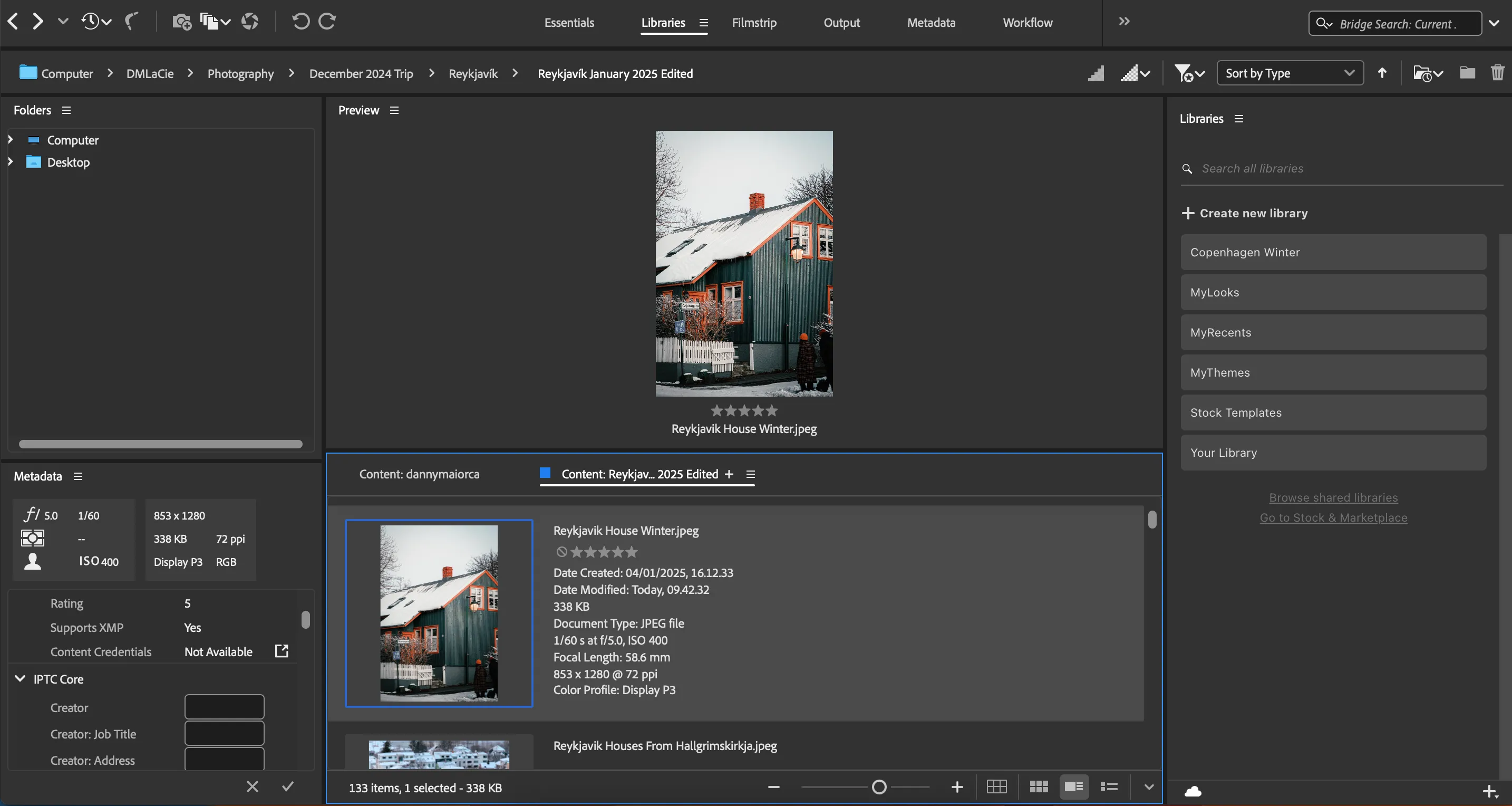 Chỉnh sửa kích thước các hình thu nhỏ khác nhau trong Adobe Bridge
Chỉnh sửa kích thước các hình thu nhỏ khác nhau trong Adobe Bridge
Phải thừa nhận rằng có một đường cong học tập ban đầu. Tuy nhiên, nó nhỏ hơn nhiều so với các ứng dụng khác.
Khả Năng Tạo Chuỗi Công Việc (Workflows) Tùy Chỉnh
Tạo các quy trình làm việc tùy chỉnh là một trong những bí quyết giúp tôi tổ chức hình ảnh hiệu quả hơn trong Adobe Bridge. Ứng dụng này cho phép tôi xây dựng các chuỗi dựa trên việc đổi tên hàng loạt, thay đổi định dạng hình ảnh, thay đổi kích thước và áp dụng siêu dữ liệu (metadata).
Tôi không cần sử dụng tất cả các tính năng này mỗi lần, nhưng chúng rất hữu ích nếu tôi có nhiều loại ảnh giống nhau. Ví dụ, nếu tôi vừa đi du lịch, tôi có thể phân loại siêu dữ liệu của mình dựa trên khu vực.
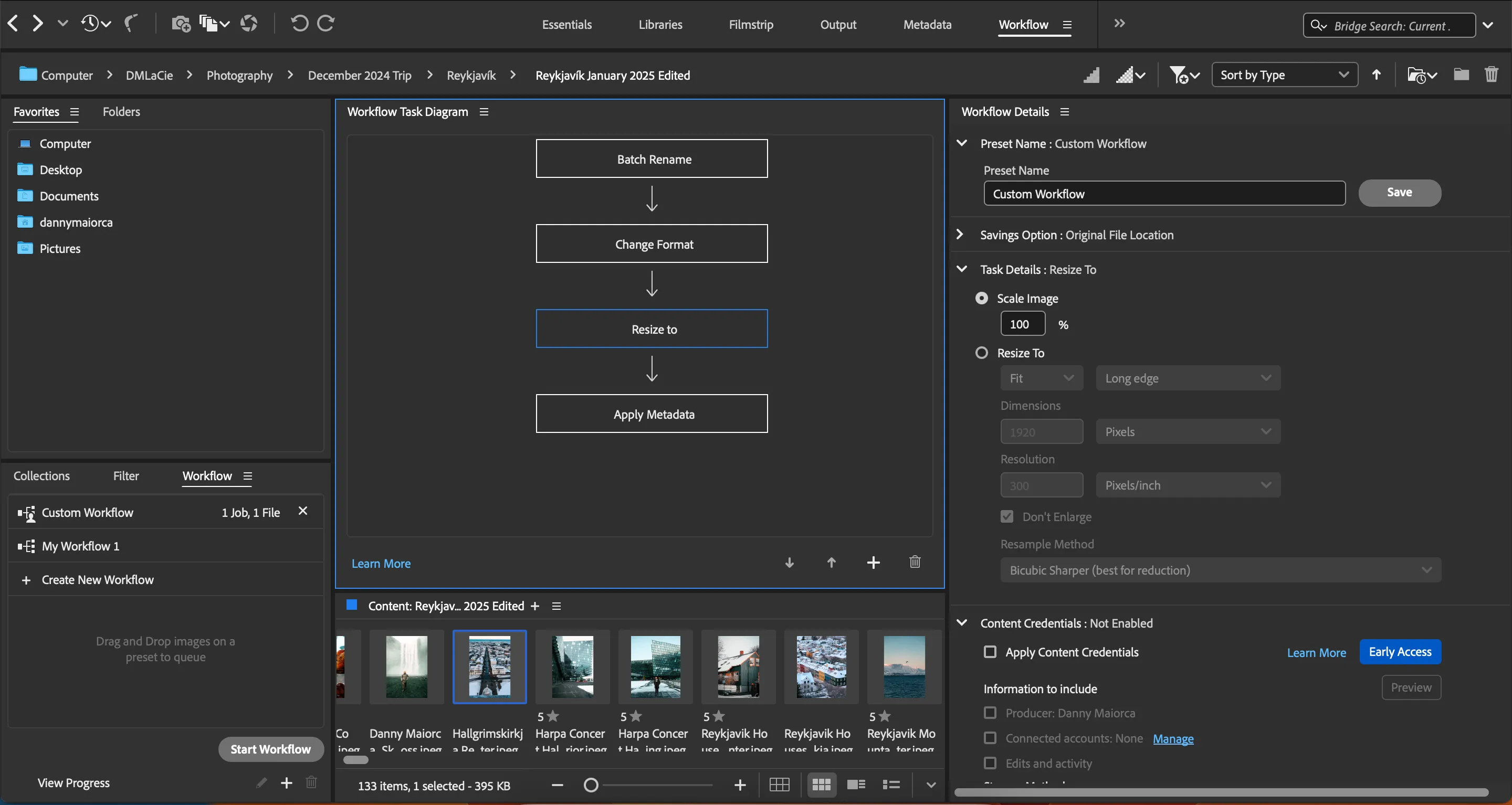 Thay đổi kích thước hình ảnh trong ứng dụng Adobe Bridge
Thay đổi kích thước hình ảnh trong ứng dụng Adobe Bridge
Trong khi đó, thay đổi kích thước rất hữu ích khi tôi định tải hình ảnh lên Instagram. Bridge cho phép tôi chọn mức độ tôi muốn thay đổi tỷ lệ/kích thước hình ảnh để có kết quả tối ưu hơn. Sau khi tạo quy trình làm việc tùy chỉnh, tôi có thể lưu và đặt tên cho nó dựa trên các thông số cần thiết.
Đa Dạng Chế Độ Xem Giúp Quản Lý Hiệu Quả
Việc có quá nhiều chế độ xem có thể gây nhầm lẫn, nhưng Adobe Bridge đã đạt được sự cân bằng tốt. Tôi có thể dễ dàng xem hình ảnh của mình, các hình ảnh khác được lưu cùng một vị trí, các khu vực dành cho siêu dữ liệu, và nhiều hơn nữa.
Tôi có thể thay đổi kích thước các bảng điều khiển dựa trên những gì tôi cho là quan trọng nhất, cùng với việc tháo rời và loại bỏ nếu cần. Adobe Bridge cũng cho phép bạn thêm các tab mới trong một số khu vực nếu yêu cầu.
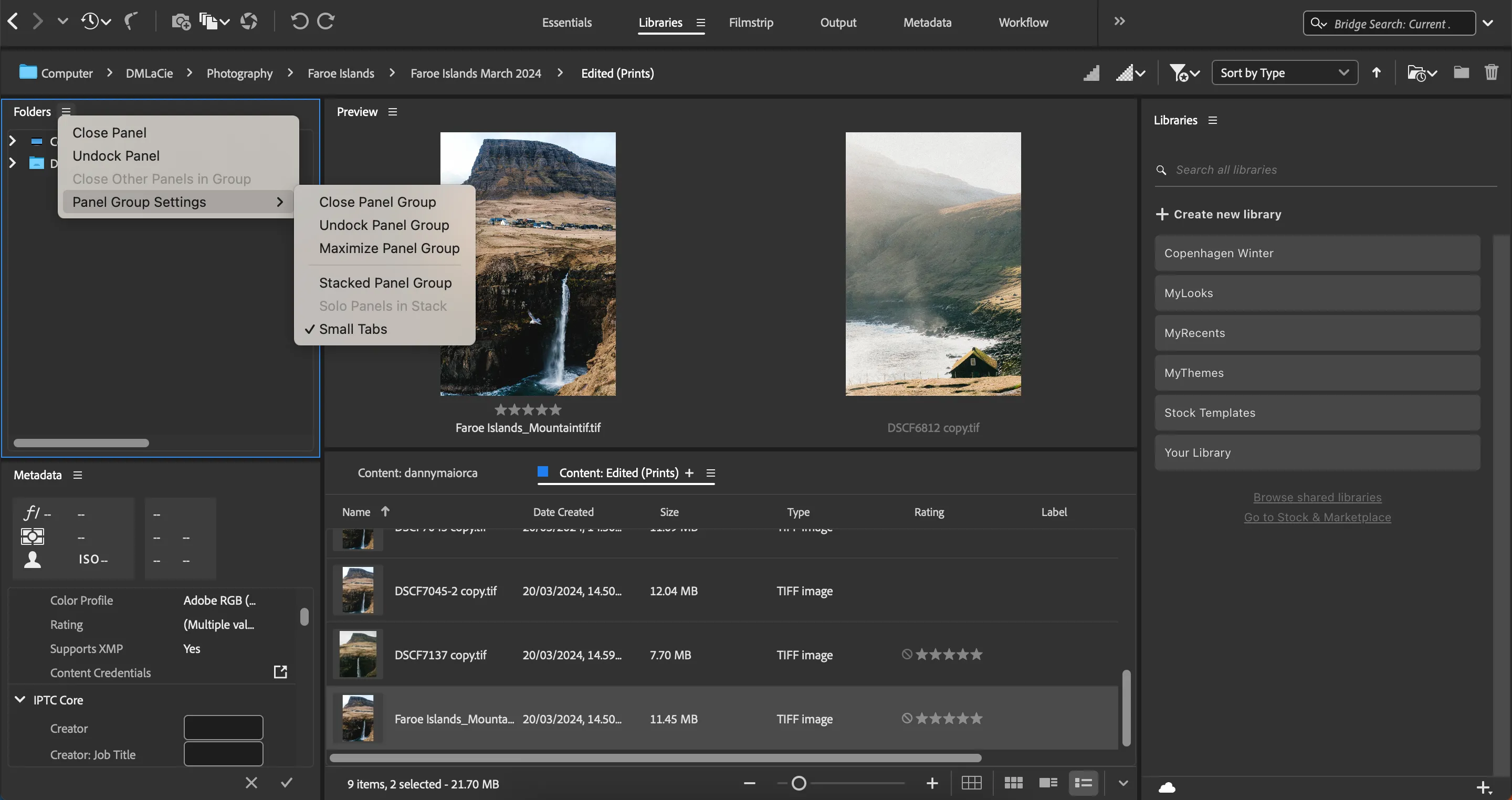 Cài đặt để chỉnh sửa các bảng điều khiển trong Adobe Bridge
Cài đặt để chỉnh sửa các bảng điều khiển trong Adobe Bridge
Vì tôi có thể xem nhiều yếu tố ở một nơi, việc thực hiện các thay đổi ưa thích của tôi trở nên đơn giản hơn nhiều. Ví dụ, tôi có thể dễ dàng điền siêu dữ liệu của một hình ảnh mà không cần phải nhấp vào một màn hình khác.
Ngay cả khi tôi không sử dụng các ứng dụng Adobe khác, tôi vẫn sẽ tổ chức ảnh của mình bằng Bridge. Đây là công cụ hoàn hảo để chỉnh sửa các thư mục trên máy tính, ổ cứng và thẻ nhớ SD của máy ảnh. Tôi thích cách tôi không cần phải chuyển đổi ngữ cảnh trong khi làm việc, và ứng dụng này có vô số tính năng giúp việc lựa chọn và xóa hình ảnh trở nên dễ dàng hơn. Hãy chia sẻ ý kiến của bạn về cách bạn quản lý ảnh trong quy trình làm việc của mình!


